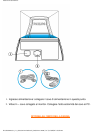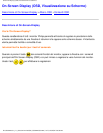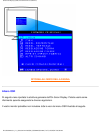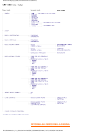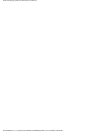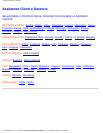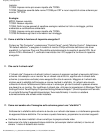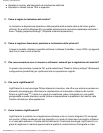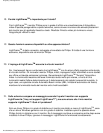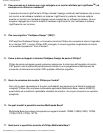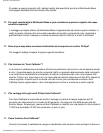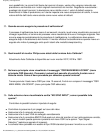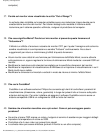Frequently Asked Questions
tremolio.
TCO99: Impose norme più severe rispetto alla TCO95.
TCO'03: Maggiore severità delle norme TCO99 per CRT e nuovi requisiti di colore schermo per
monitor TFT LCD.
Ecologia:
MPRII: Nessun requisito.
TCO92: Nessun requisito.
TCO95: Definì norme generali di carattere ecologico relative tra l’altro a riciclaggio, politica
ambientale e certificazione ambientale.
TCO99: Impose norme più severe rispetto alla TCO95.
TCO'03:Richiedere agli utenti informazioni sul riciclaggio.
10. Come si abilita la funzione di risparmio energetico?
Portarsi su "My Computer" e selezionare "Control Panel", quindi "Monitor Control". Selezionare
"All default selection" e scegliere il modello di monitor Philips utilizzato dall’elenco dei driver
predefiniti. La funzione Plug and Play abilita automaticamente la casella di spunta EPA. Se si
utilizza DOS o Windows 3.1, verificare innanzitutto che il PC supporti la funzione di risparmio
energetico.
11. Che cos’è il refresh rate?
Il "refresh rate" (frequenza di refresh) indica il numero di scansioni verticali al secondo dell’intero
schermo. Ad esempio: se un monitor ha un refresh rate di 85 Hz, significa che il refresh dello
schermo (o scansione verticale) viene eseguito 85 volte al secondo. Maggiore è il refresh rate,
migliore sarà la stabilità dell’immagine e minore risulterà lo sfarfallio. Un refresh rate elevato
consente di ridurre l’affaticamento della vista e lo stress per gli utenti costretti a passare diverse
ore davanti a un monitor. Per modificare il refresh rate, utilizzare le impostazioni di Windows "Start/
Settings/Control Panel/Display/Properties/Setting/Advance/Adaptor" (Avvio/Impostazioni/Pannello
di controllo/Schermo/Proprietà/Impostazioni/ Avanzate/Scheda): il monitor si adatterà
automaticamente alla scheda video installata.
12. Come mai sembra che l’immagine sullo schermo generi uno "sfarfallio"?
Solitamente lo sfarfallio dello schermo è dovuto a un refresh rate basso o a interferenze generate
da apparecchiature elettriche. Per ovviare a questo fenomeno, proponiamo le soluzioni seguenti:
● Verificare che siano installati i driver corretti per la propria scheda video
● Assicurarsi che tutte le apparecchiature elettriche (ad esempio telefoni cellulari) si trovino ad
almeno 1 metro di distanza dal monitor
file:///D|/EDFU/crt_17_5/edoc/ITALIAN/FAQ.HTM (3 of 12)7/16/2004 2:26:02 PM